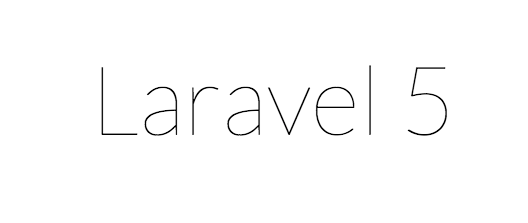Laravel5のお勉強
第一回 環境構築
第二回 ControllerとViewの追加
第三回 Database連携(Mysql)
第四回 モデルの作成/tinker紹介
第五回 テストデータの挿入/Fakerの使用
第六回 CRUDの作成
第七回 Herokuにdeploy
第一回 環境構築-
前提条件
Mac OS yosemite
PHP 5.5以上
Mysql 5.6以上
目的
Laravel5のお勉強。
ここが公式の日本語翻訳サイト
使用技術
- Laravel5(FW)
- Heroku(deploy)
- Eloquent(ORM)
- Blade(テンプレートエンジン)
- tinker(REPL (Read-Eval-Print Loop))※対話型
- Faker(テストデータ挿入)
install
おおまかな流れとして、まずは、「Composer」と呼ばれる、PHPのパッケージ管理システムを使用します。
Rubyでいうgemみたいなものですかね。
ただのpharファイルなので、まずはホーム下とかで以下のコマンドをEnter!!
curl -sS https://getcomposer.org/installer | php
pharファイルが落ちてくるので、pharファイルのある階層にいるなら、「composer」コマンドが使える。
しかし、どこにLaravelプロジェクトを作るかは状況によるでしょうから、どこにいてもcomposerコマンドが使えるように
mv composer.phar /usr/local/bin/composer
としておきましょう。
これだけではLaravelは始められません。
Laravelプロジェクトを始めるには、以下の2パターンから選べます。
- Composer経由でLaravelインストーラを介してプロジェクトを作成
- Laravelインストーラを使う
今回は2のlaravelインストーラを紹介します。
2の場合は事前にLaravelインストーラを入れるので、
Composerを使って導入します。
composer global require "laravel/installer=~1.1"
の後にこう
laravel new [プロジェクト名]
でPJが作られる!!
1の場合は、composerを経由するので、単純に以下
composer create-project laravel/laravel [プロジェクト名] --prefer-dist
これであなたがコマンドを実行した配下に[プロジェクト名]でLaravelPJが生成されているはずです。
今回はCRUDを一通り体感できる日記アプリということで以下のコマンドを実行
laravel new Blog
作られたかを
ls -ltr
で確認してみて、あればOK。
実行!!
早速PJが作られたので、実行してみよう。
Laravelには手軽に開発中のアプリの動作確認ができるように、組み込みのWebサーバが用意されています。
Railsでいう「WEBrick」みたいな。
とりあえず、PJのルート(Blog)まで移動し、
php artisan serve
とすると
Laravel development server started on http://localhost:8000/
と表示されるので、localhost:8000にブラウザでアクセスしよう。
こんな画面が出れば、環境構築は完了です。
※この後、MySQLを使いますが、そこはよしなに入れといてください。